当前位置:首页 > 帮助中心 > 电脑怎么用Pe装系统?pe启动盘制作重装教程【图解】
电脑怎么用Pe装系统?pe启动盘制作重装教程【图解】
电脑怎么用Pe装系统?电脑一旦出现问题,不要着急,找出你的u盘启动盘接入电脑,设置电脑从u盘启动后,根据实际情况机型检查修复就可以了。如果问题很严重,也不用怕,可以通过u盘启动盘一键装机软件来重装系统,想要学习的话,一起来看看这篇pe启动盘制作重装教程图解。
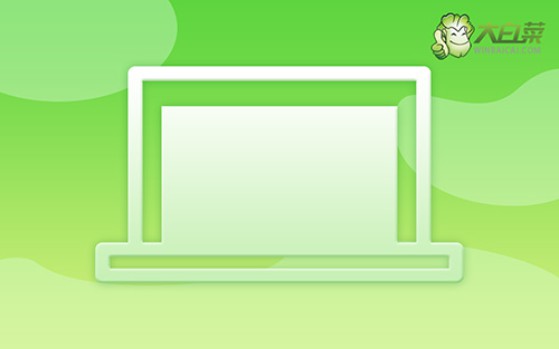
一、u盘重装系统工具
镜像版本: Windows 7企业版
工具软件:大白菜u盘启动盘制作工具(点击红字下载)
二、u盘重装系统准备
1、确保选择信誉良好的U盘启动盘至关重要,避免选择一些不知名的品牌。否则,系统重装时可能由于U盘质量问题而遇到困难,这可能会带来麻烦。
2、如果电脑问题严重到无法在本机解决,那么就需要在其他电脑上制作U盘启动盘。但在制作完成后,请务必下载系统镜像并保存在其中。
3、选择可信赖的系统镜像至关重要,建议下载经过安全验证的镜像,例如在“msdn我告诉你”网站下载的镜像是个不错的选择。
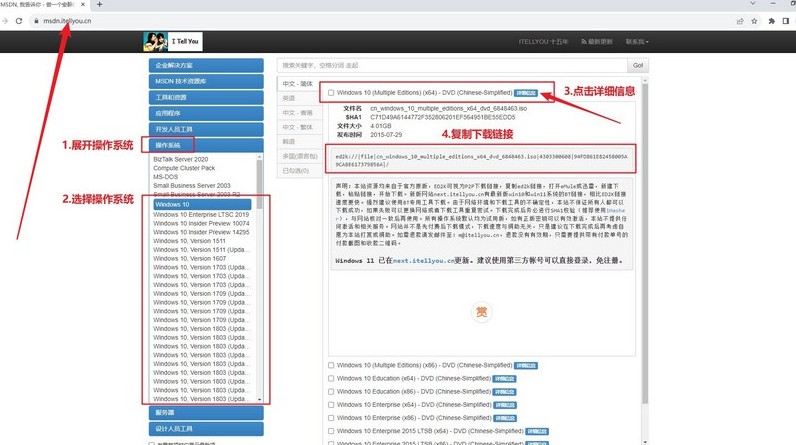
三、u盘重装系统步骤
第一步:制作U盘启动盘
1、首先,从官方渠道下载并解压名为“大白菜U盘启动盘制作工具”的压缩文件,并打开其应用程序。
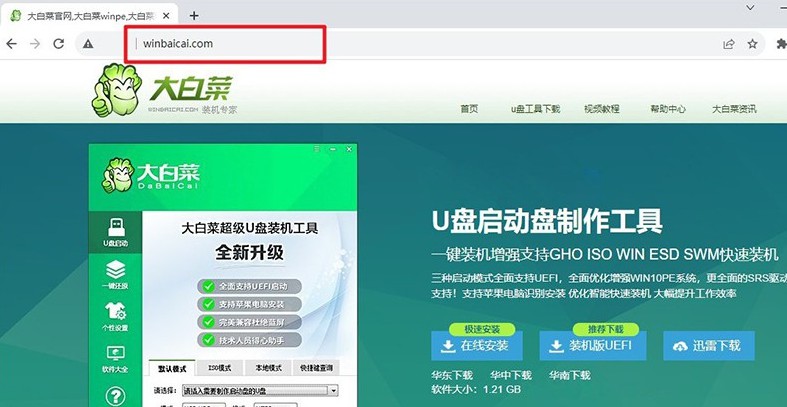
2、将U盘连接至计算机,软件将自动检测到该U盘,并按默认设置开始创建U盘启动盘。
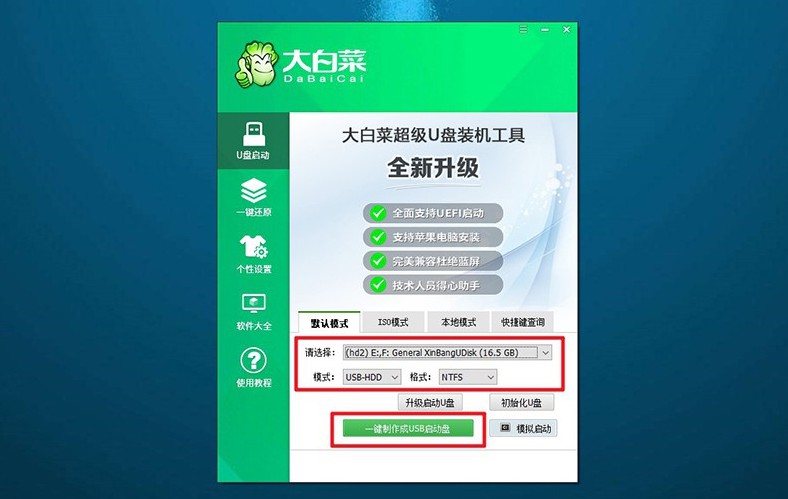
第二步:配置U盘启动电脑
1、通过按下u盘启动快捷键,设置计算机以从U盘启动。可参考U盘启动快捷键表格以确认相应键位。
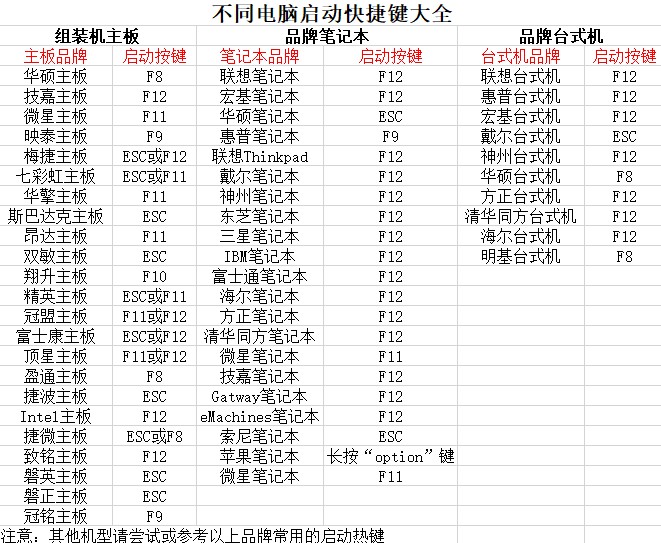
2、在计算机重新启动时,按下U盘启动快捷键,进入启动项设置界面,并选择U盘作为启动项,随后按下回车键确认。
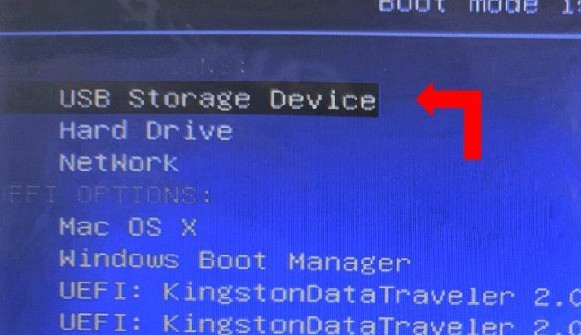
3、进入“大白菜”主菜单后,选择“Win10X64PE”选项,按下回车键即可进入系统重装桌面。
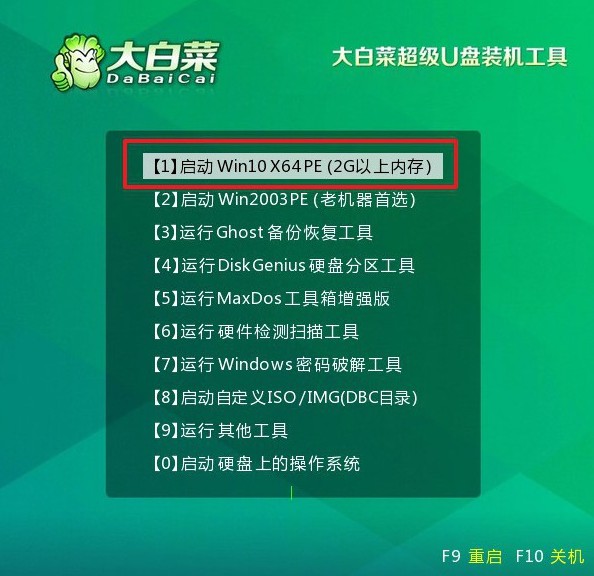
第三步:使用U盘进行系统重装
1、在系统安装桌面中,打开指定软件,并找到系统镜像,将其安装至C盘,随后点击“执行”按钮。
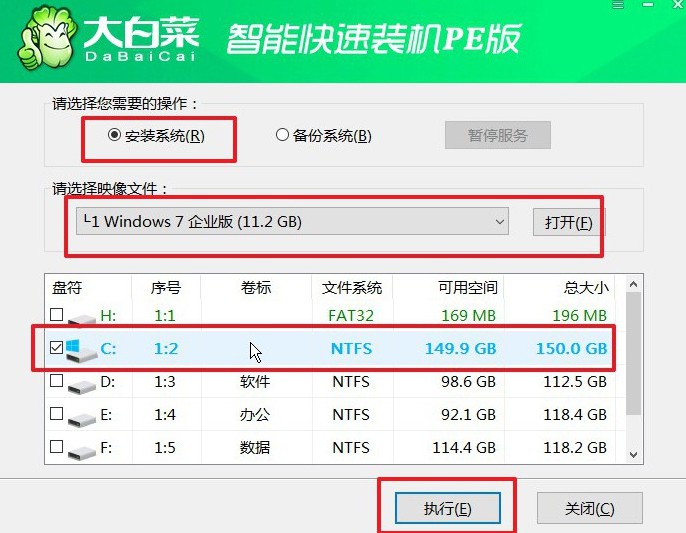
2、在安装过程中,若出现还原设置提示,则直接点击“是”以进行默认设置,无需额外配置。
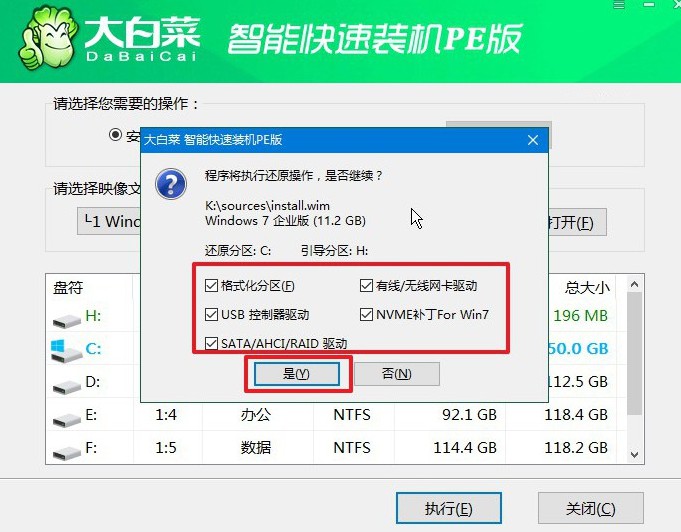
3、在系统部署阶段,选中“完成后重启”选项,以确保后续系统安装过程顺利进行。
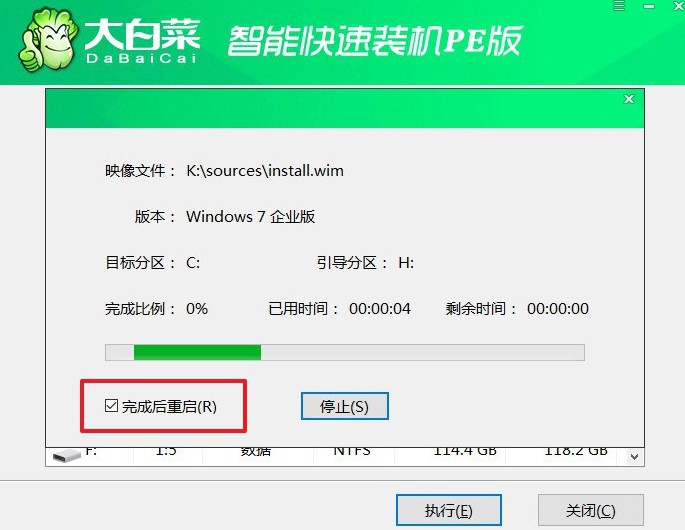
4、在电脑多次重启过程中,仅需在第一次重启时拔出U盘,无需其他操作,等待系统安装完成即可。

四、u盘重装系统故障
电脑重装系统后C盘爆满?
Windows.old 文件夹:打开磁盘清理工具,选择清理系统文件选项,确保勾选了“前版本的 Windows”选项,然后执行清理。
更新和临时文件:运行磁盘清理工具,清理临时文件和更新文件,同时检查系统和应用程序是否有任何不必要的临时文件。
应用程序和游戏安装:检查是否有不必要的应用程序和游戏安装在 C 盘上,可以考虑将它们移动到其他磁盘或删除不需要的应用程序和游戏。
用户文件:检查用户文件夹(如文档、下载和桌面),将不需要的文件移动到其他磁盘或删除不需要的文件。
虚拟内存:调整虚拟内存大小,可以将其设置为自动管理,也可以手动设置合适的大小,通常建议设置为物理内存的1.5倍。
垃圾文件和恶意软件:运行杀毒软件和反恶意软件工具进行全面扫描,清理系统中的垃圾文件和恶意软件。
以上就是本次pe启动盘制作重装教程图解了,你学会了吗?如果还不会的话,不用担心,注意操作细节,一步步来就可以了。当然,遇到难以解决的问题,可以直接去找大白菜官网技术客服帮忙,相信你一定可以顺利安装电脑系统的。

